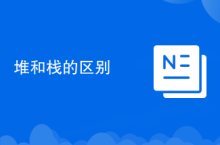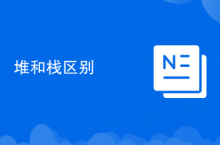要同时打开多个Excel文件并在独立窗口中并排显示,可依次通过文件资源管理器双击打开各文件,确保Excel未启用“忽略其他应用程序”设置,随后使用Win+左右箭头快捷键或手动拖拽实现窗口并排布局。
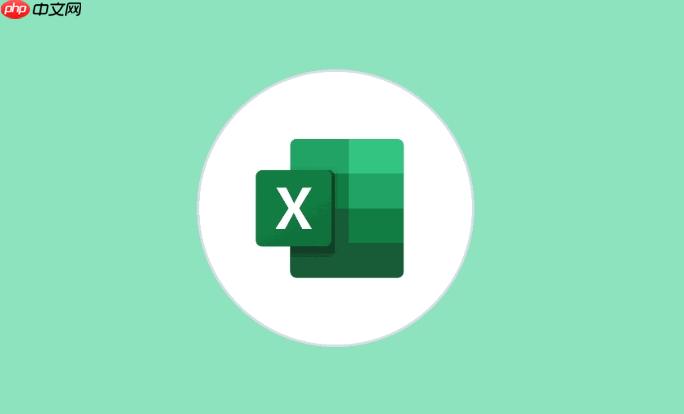
要同时打开多个Excel文件并在不同的独立窗口中显示,最直接的方法是确保每个文件都以独立的Excel应用程序实例启动。至于让它们并排显示,Windows操作系统本身提供了非常便捷的功能,可以帮助你高效地管理这些窗口。
解决方案
打开多个Excel文件并将其并排显示,有几种方法,每种都适用于不同的场景。
方法一:利用Windows文件资源管理器分别打开
这是最常见也最直观的方式。你只需在文件资源管理器中,双击第一个Excel文件,然后双击第二个Excel文件,以此类推。在大多数现代Excel版本和Windows配置下,Excel会为每个文件打开一个独立的应用程序窗口。如果你的Excel文件总是在同一个窗口的不同工作簿标签页中打开,这通常是因为Excel的某个设置导致。稍后我会详细说明如何检查和修正这个设置。
方法二:通过Excel应用程序本身“新建窗口”功能(针对同一文件)
如果你想在两个独立的窗口中查看同一个Excel文件(比如,对比同一个工作簿中的不同工作表,或者同一张工作表的两个不同区域),可以这样做:
- 打开你的Excel文件。
- 切换到“视图”选项卡。
- 在“窗口”组中,点击“新建窗口”。 这时,你会看到同一个文件被打开了两个窗口,标题栏会显示“文件名:1”和“文件名:2”。
方法三:强制打开新的Excel实例
如果你的Excel默认总是把文件堆叠在一个主窗口里,你可以尝试强制打开新的Excel实例:
- 右键点击任务栏上的Excel图标。
- 在弹出的菜单中,再次右键点击“Excel”选项(或程序名称),然后选择“打开新窗口”。
- 这时会打开一个空白的Excel实例。在这个新实例中,你可以通过“文件”>“打开”来选择你需要处理的第二个Excel文件。
方法四:使用Windows的“并排显示”功能
一旦你打开了所有需要独立显示的Excel窗口,就可以利用Windows的功能来并排排列它们:
- 手动拖拽: 将一个Excel窗口拖拽到屏幕的左侧边缘,它会自动占据屏幕的一半。然后,在屏幕右侧出现的可用窗口列表中,选择另一个Excel窗口,它就会自动占据右侧一半。你也可以拖拽到屏幕的四个角落,实现四分屏。
- 任务栏右键菜单: 右键点击任务栏的空白区域(不是某个程序的图标),选择“并排显示窗口”。Windows会自动将所有打开的窗口均匀地并排排列。这个功能有时候会把不相关的窗口也排进来,所以通常我更喜欢手动拖拽。
-
快捷键: 选中一个Excel窗口,按下 或
Win + 左箭头
登录后复制,可以将窗口快速移动并调整大小到屏幕的左半边或右半边。然后对另一个窗口重复操作。Win + 右箭头
登录后复制
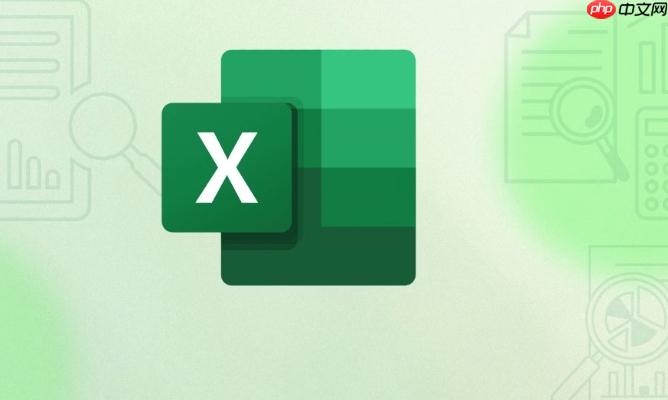
Excel多窗口操作的效率提升技巧与应用场景
在我看来,能够同时在多个窗口中操作Excel,不仅仅是“看起来很酷”,它实实在在地提升了我的工作效率,尤其是在处理复杂数据或者进行数据对比分析时。那种一边看着原始数据,一边在另一个窗口进行数据透视表分析的感觉,简直是行云流水。
主要应用场景:
- 数据对比与核查: 想象一下,你需要核对两个版本的财务报表,或者比对不同月份的销售数据。把它们并排放在一起,差异一目了然,不需要频繁切换标签页,减少了眼部疲劳和出错的概率。
- 跨表引用与公式构建: 当你在一个工作表中输入公式,需要引用另一个工作表甚至另一个工作簿的数据时,多窗口操作能让你直接看到源数据,拖拽选择区域也更方便,大大降低了公式出错的可能性。
- 数据透视表与源数据: 很多时候,我们需要根据源数据调整数据透视表的设置或字段。在两个窗口中分别显示源数据和数据透视表,可以实时观察调整带来的变化,提高分析效率。
- 多文件协作与参考: 如果你正在基于一份参考文件创建一份新文件,或者需要从多个文件中提取信息并汇总,多窗口能让你同时查看所有相关资料,无需频繁最小化/最大化。
效率提升技巧:
- 同步滚动: 如果你在两个窗口中查看的是同一个文件,并且希望它们能同步滚动,可以在“视图”选项卡中找到“同步滚动”功能(前提是先点击了“并排查看”)。这在对比长列表数据时非常有用。
-
快速切换: 使用 可以在不同应用程序窗口之间快速切换。如果Excel窗口太多,也可以使用
Alt + Tab
登录后复制调出任务视图,更直观地选择目标窗口。Win + Tab
登录后复制 - 虚拟桌面: Windows 10/11 的虚拟桌面功能是管理大量窗口的利器。你可以创建一个专门的桌面来放置所有与某个项目相关的Excel文件,这样主桌面就不会显得那么杂乱。

管理大量Excel文件的策略:避免混乱与数据同步
我个人在处理大量Excel文件时,最头疼的就是窗口管理和版本控制。有一次,我同时打开了十几个Excel文件,结果不小心把一个旧版本的文件保存到了新版本的路径,差点酿成大错。所以,一些好的管理策略是必不可少的。
避免混乱的策略:
- 清晰的文件命名规范: 这是最基础但最重要的。文件名前缀可以包含日期、项目名称或版本号,例如“2023Q4_销售报告_最终版.xlsx”或“项目A_数据分析_V3.xlsx”。这能让你一眼识别文件内容和版本。
- 文件夹结构优化: 将相关文件存放在逻辑清晰的文件夹中,避免所有文件都堆在桌面上。例如,可以按年份、项目或部门来组织文件夹。
- 利用虚拟桌面: 就像前面提到的,为不同的任务或项目创建独立的虚拟桌面。比如,一个桌面用于日常邮件和聊天,另一个桌面专门用于数据分析,里面只放Excel文件。这样可以大幅减少屏幕上的视觉噪音。
- 关闭不必要的文件: 养成用完即关的习惯。很多时候,我们打开一个文件只是为了查阅一下,查完就应该及时关闭,避免内存占用和窗口堆积。
数据同步与版本控制:
- 云存储与协作: 如果你的团队成员需要共同编辑或查阅Excel文件,强烈建议使用OneDrive、SharePoint或Google Drive等云存储服务。这些平台不仅提供自动保存和版本历史记录,还能实现多人实时协作,有效避免了本地文件来回传递造成的版本混乱。
- “另存为”的好习惯: 在对重要文件进行大幅修改前,先使用“另存为”创建一个新版本,并在文件名中注明日期或版本号。这样即使修改出了问题,你也能轻松回溯到之前的版本。
- 审阅功能: Excel自带的“审阅”功能(如“批注”、“修订”)在多人协作时非常有用,可以清晰地追踪谁做了什么修改,以及为什么做这些修改。

Excel窗口并排显示问题排查与优化
有时候,我们想让Excel文件在独立窗口打开,或者并排显示时遇到一些小麻烦,这通常是由于一些设置或者操作习惯造成的。我自己就遇到过Excel文件总是挤在一个窗口里的情况,找了半天,才发现是一个不起眼的小勾选框在作祟。
常见问题与解决方案:
-
问题1:Excel文件总是在同一个窗口的不同标签页中打开。
-
排查: 这通常是Excel的一个设置在作怪。
- 打开Excel,点击“文件”>“选项”。
- 在弹出的“Excel选项”窗口中,选择“高级”。
- 向下滚动到“常规”部分,查找一个名为“忽略其他应用程序”的复选框。
- 解决方案: 如果这个复选框被勾选了,请取消勾选它。然后重启Excel,再次尝试分别打开多个文件。这个选项经常导致Excel将所有文件都加载到同一个进程中。
-
排查: 这通常是Excel的一个设置在作怪。
-
问题2:“新建窗口”按钮是灰色的,无法点击。
- 排查: 这可能是因为文件处于只读模式,或者文件本身存在某种保护。
- 解决方案: 确保文件不是只读的,或者尝试另存为一份新文件再操作。
-
问题3:Windows的“并排显示窗口”功能不生效或显示混乱。
- 排查: 可能是显示驱动问题,或者有其他全屏应用干扰。
-
解决方案: 确保你的显卡驱动是最新的。尝试关闭其他不相关的全屏应用。如果任务栏右键菜单的“并排显示”效果不佳,优先使用 或手动拖拽的方式来排列窗口,这种方式更精准。
Win + 左/右箭头
登录后复制
-
问题4:并排显示后,窗口大小调整不灵活。
- 排查: Windows的自动吸附功能有时会过于“智能”。
- 解决方案: 你可以手动拖拽窗口的边缘来微调大小。当你拖拽一个窗口的边缘时,Windows会提示你它将吸附到哪里,但你也可以在吸附后再次微调。
优化显示与操作体验:
- 自定义快速访问工具栏: 将“新建窗口”和“全部重排”等常用功能添加到快速访问工具栏,可以省去每次都要切换到“视图”选项卡的麻烦。
- 多显示器设置: 如果条件允许,使用多显示器是提升多窗口操作效率的终极方案。你可以将一个Excel文件放在主显示器,另一个放在副显示器,互不干扰。
-
熟悉快捷键: 熟练使用 (左、右、上、下)来快速调整窗口位置和大小,这比鼠标操作要快得多。
Win + 方向键
登录后复制可以快速显示桌面,Win + D
登录后复制用于切换应用程序。Alt + Tab
登录后复制
以上就是怎么打开两个Excel_同时打开多个Excel文件与窗口并排教程的详细内容,更多请关注php中文网其它相关文章!

每个人都需要一台速度更快、更稳定的 PC。随着时间的推移,垃圾文件、旧注册表数据和不必要的后台进程会占用资源并降低性能。幸运的是,许多工具可以让 Windows 保持平稳运行。